win7 32位旗舰版系统里面的一个人性化的功能——任务计划功能。这个功能可以执行一些预先设置好的任务,让用户在指定时间自动运行程序软件,那么指定自动运行指定软件要如何设置呢?
1、鼠标右击“计算机”选择“管理”选项;

2、在打开的窗口中,先选择任务计划程序,之后鼠标右击它选择“创建基本任务”项;
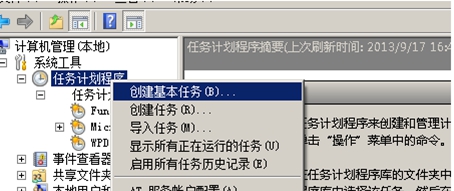
3、在弹出来的创建基本任务向导中,键入你想要自动运行的程序的名称,再点击下一步;

4、再点击左侧的“触发器”,选择想启动的周期,选择好之后点击下一步;
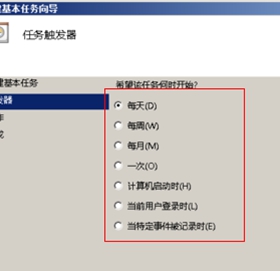
5、之后选择操作下的启动程序,选择你想要运行的程序,还是发邮件或弹出信息,弹出信息就像是个闹钟一样,在电脑右下角弹出个提示,这里选运行程序,点击下一步
6、选择要打开的程序。比如选择我要打开的千千静听程序,参数可以不填,一般是传递到软件里的,点击下一步;
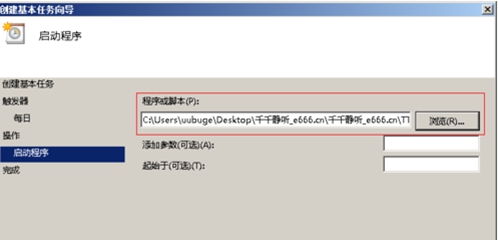
7、设置好后再点击完成,鼠标右击“任务计划程序”选择刷新;

8、最后刚建立好的任务就可以在任务列表里面显示了,任务就已经启动了,可以双击它更改任务属性,或是直接关闭这个管理窗口,这样任务就会在指定的时间内自动运行了。
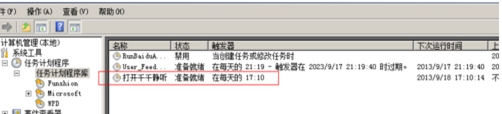
ps:360一类的优化软件可能会禁止掉任务启用,如果程序没有被执行,检查一下有没有设置好这类优化软件。




发表评论